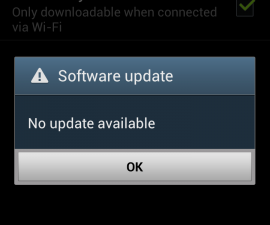Werk uw Xperia P LT22i bij naar Android 5.0.2 Lollipop

Aangezien de Sony Xperia P als een verouderd apparaat wordt beschouwd, krijgt het na de Android Jelly Bean geen aanvullende officiële updates. Als u dit apparaat echter nog steeds wilt updaten met Android 5.0, kunt u dit doen door CyanogenMod 12 aangepaste ROM te gebruiken.
Onze handleiding kan u laten zien hoe, maar voordat we beginnen, zorg dan voor het volgende:
- De Bootloader van je Xperia P is ontgrendeld
- U hebt USB-stuurprogramma's voor uw apparaat geïnstalleerd. U kunt dit doen met behulp van het installatieprogramma van het stuurprogramma in de installatiemap van Flashtool.
- U hebt ADB- en Fastboot-stuurprogramma's of Mac ADB- en Fastboot-stuurprogramma's geïnstalleerd
- Je telefoon heeft tot 50% van zijn batterijlading.
- U hebt een back-up gemaakt van alle belangrijke gegevens
- U hebt een Nandorid-back-up als u al aangepast herstel hebt geïnstalleerd.
Je hebt alles wat je in het interne geheugen van je telefoon hebt opgeslagen naar een pc gekopieerd om daar op te slaan.
Opmerking: de methoden die nodig zijn om aangepaste herstellingen, roms te knipperen en uw telefoon te wortelen, kunnen ertoe leiden dat u uw apparaat opbrengt. Als u uw toestel wortelt, wordt ook de garantie vervallen en komt het niet meer in aanmerking voor gratis apparaatdiensten van fabrikanten of garantieproviders. Wees verantwoordelijk en houd dit in gedachten voordat u besluit om op eigen verantwoordelijkheid te gaan. In het geval dat er een ongeluk optreedt, mogen wij of de fabrikanten nooit verantwoordelijk worden gehouden.
Je moet er ook voor zorgen dat je heb het volgende gedownload:
- CyanogenMod 12 Android 5.0.2 Lollipop ROM Xperia P Lt22i Nypon (download nieuwste versie)
- img
- Android 5.0 Lollipop Gapps
Nu, op naar Installeer CM 12
- Kopieer Gapps zip en Rom zip naar het interne geheugen van je telefoon
- Schakel de telefoon uit en wacht 5 seconden.
- Houd de knop Volume omhoog ingedrukt en verbind de telefoon met uw pc.
- Je zou moeten zien dat je LED blauw blijft, dit geeft aan dat de telefoon zich momenteel in de fastboot-modus bevindt.
- Kopieer boot.img naar de Fastboot-map of naar de Minimal ADB- en Fastboot-installatiemap
- Klik Open Command Window hier.
- Type fastboot apparaten Druk dan op Enter.
- Er zou één fastboot-verbonden apparaat moeten zijn. Als er meer dan één is, ontkoppel dan andere verbonden apparaten of sluit Android Emulator. Zorg ervoor dat PC Companion volledig is uitgeschakeld als het is geïnstalleerd.
- Type fastboot flash boot boot.img Druk dan op Enter.
- Type fastboot reboot Druk dan op Enter.
- Terwijl je telefoon opstart, druk je op de knop Volume omhoog/omlaag/aan/uit om naar de herstelmodus te gaan.
- Selecteer in de herstelmodus Installeren en navigeer vervolgens naar de map met ROM-zip
- ROM-zip installeren.
- Gapps-zip installeren.
- Reboot telefoon.
- Het startscherm zou binnen 5 minuten moeten verschijnen.
- Om Google Applications te installeren, kopieert u het gedownloade Gapps-zipbestand naar de telefoon en flasht u op dezelfde manier als ROM. U hoeft de fabrieksinstellingen deze keer niet te resetten.
Wat vind je van bovenstaande stappen?
Deel uw mening in het opmerkingenveld hieronder
JR